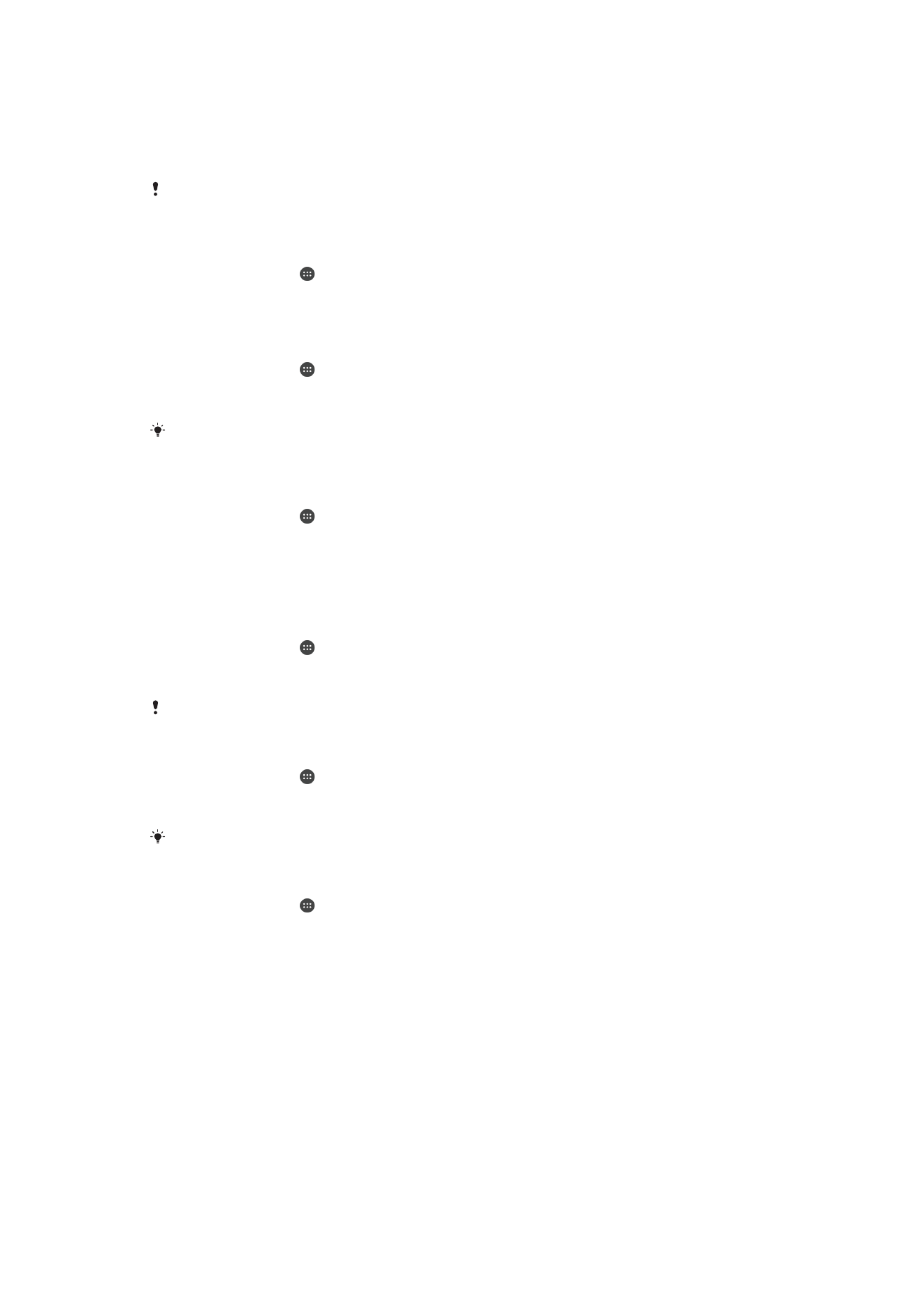
控制資料使用量
您可以追蹤裝置在指定期間,透過行動數據或
Wi-Fi連線所傳出/傳入的傳輸資料量。例
如,您可以檢視個別應用程式的資料使用量。針對透過行動數據連線傳輸的資料,您也
可以設定資料使用量警告和限制,以避免產生額外費用。
如果您使用具有多個使用者的裝置,只有擁有者,即主要用者才能調整資料使用量設定。調整資
料使用量設定可協助您進一步控制資料使用量,但無法保證可防止額外費用的產生。
為協助降低數據使用量
1
在主畫面中,輕觸 。
2
尋找並輕觸設定
> 流量控管 > 數據節省模式。
3
輕觸滑桿以啟用或停用功能。
開啟或關閉資料傳輸
1
在主畫面中,輕觸 。
2
尋找並輕觸設定
>流量控管。
3
輕觸行動資料傳輸滑桿以開啟或關閉資料傳輸。
當資料傳輸已關閉時,您的裝置仍可建立
Wi-Fi和藍牙(Bluetooth®)連線。
設定資料用量警告
1
確認行動數據連線資料傳輸已開啟。
2
在主畫面中,輕觸 。
3
尋找並輕觸設定
> 流量控管 > 帳單週期。
4
若要設定警告等級,輕觸數據用量警告,輸入所需的數據限制,然後輕觸設定。
當資料傳輸量達到您設定的等級時,您就會接收到警告通知。
設定行動數據用量限制
1
確認行動數據連線資料傳輸已開啟。
2
在主畫面中,輕觸 。
3
尋找並輕觸設定
>流量控管。
4
輕觸設定數據上限旁的滑桿。
在行動數據連線資料使用量達到設定限制後,裝置上的行動數據連線資料傳輸就會自動關閉。
控制個別應用程式的資料使用量
1
在主畫面中,輕觸 。
2
尋找並輕觸設定
> 應用程式。
3
輕觸您想控制的應用程式,然後輕觸流量控管。
如果您變更相關的資料用量設定,個別應用程式的效能可能會受到影響。
檢查您的資料用量
1
在主畫面中,輕觸 。
2
尋找並輕觸設定
> 流量控管。
3
尋找並輕觸行動數據用量,以便檢視透過行動數據連線傳輸之資料量的相關資訊。
4
若要檢視透過
Wi-Fi連線傳輸之資料量的相關資訊,請輕觸 Wi-Fi 數據用量。